Oglas
 Tablete so odlične naprave za branje in brskanje po spletnih straneh. Uporaba sledilne ploščice je intuitivna in priročna, zasloni tabličnih računalnikov pa ne predstavljajo omejitev velikosti mobilnih telefonov. Toda ob brskanju po tabličnem računalniku boste opazili, da veliko spletnih mest samodejno naloži svojo mobilno različico. To je zato, ker se brskalnik, ki ga uporabljate, na spletnih mestih, ki jih obiskujete, identificira kot mobilna aplikacija.
Tablete so odlične naprave za branje in brskanje po spletnih straneh. Uporaba sledilne ploščice je intuitivna in priročna, zasloni tabličnih računalnikov pa ne predstavljajo omejitev velikosti mobilnih telefonov. Toda ob brskanju po tabličnem računalniku boste opazili, da veliko spletnih mest samodejno naloži svojo mobilno različico. To je zato, ker se brskalnik, ki ga uporabljate, na spletnih mestih, ki jih obiskujete, identificira kot mobilna aplikacija.
Omejitev na mobilno različico spletnega mesta je lahko moteča, saj pogosto nimajo funkcij, ki jih ponuja namizna različica. Če bi si radi ogledali namizno različico spletnih mest na tabličnem računalniku Google Android, boste z veseljem slišali, da obstajata dva preprosta načina. V nadaljevanju preberite, kako lahko preklopite med namizno in mobilno različico tabličnega računalnika Honeycomb.
Spremenite nastavitev uporabniškega agenta brskalnika satja
Uporabniški agent brskalnika Honeycomb je nastavljen na "Android", kar večina spletnih mest razlaga kot "pametni telefon" in tako prikazuje kompaktno različico svojega spletnega mesta. Če želite to spremeniti, morate spremeniti ustrezni niz uporabniškega agenta.
- Odprite izvorni brskalnik na tabličnem računalniku Android.
- Vtipkajte o: odpravljanje napak v naslovni / URL vrstici in pritisnite Vnesite.
- Ne pričakujte, da se bo kaj zgodilo; verjetno bo videti, kot da se ni nič zgodilo.
- Nato odprite nastavitve brskalnika prek ikone v zgornjem desnem kotu.

- Izberite Nastavitve iz spustnega menija.
- Preklopite na Odpravljanje napak na levem meniju.
- Na desni strani izberite UAString.
- Izberite Namizje.
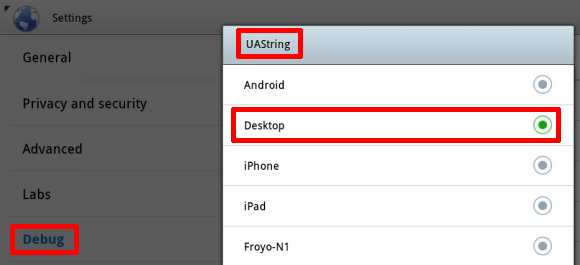
- Kliknite na Nazaj tipko v spodnjem levem kotu brskalnika za izhod iz nastavitev.
- Za izhod iz načina za odpravljanje napak ponovite korak 2.
Upoštevajte, da se lahko nastavitev ponastavi vsakič, ko ponovno zaženete napravo.
Zanimivo je, da ima brskalnik pametnih telefonov s sistemom Android drugačno nastavitev uporabniškega agenta, ki se glasi »Android Mobile«. To dejansko omogoča, da spletna mesta razlikujejo med tabličnimi računalniki in pametnimi telefoni. Na žalost ne podpirajo obeh različnih nastavitev spletna mesta in presenetljivo je, da to vključuje Google Mail.
Uporabite različen brskalnik
Morda boste ugotovili, da so nekatera spletna mesta za mobilne naprave dejansko bolj priročna kot njihovi namizni računalniki. V tem primeru verjetno ne želite spremeniti nastavitve uporabniškega agenta, saj je preklapljanje med različnimi nastavitvami precej težav. Druga rešitev je uporaba drugega brskalnika, ki omogoča enostavno preklapljanje med namizno in mobilno različico spletnega mesta.
Brskalnik, ki ga toplo priporočam, je Delfinov brskalnik HD. Za hitro preklapljanje med mobilno in namizno različico spletnega mesta morate namestiti tudi dodatek Dolphin Desktop Toggle. Po namestitvi boste v desnem meniju brskalnika našli gumb za preklop. Desni meni se odpre, ko poskusite potisniti okno brskalnika v levo. S pritiskom na gumb preklopite na ustrezno različico spletnega mesta, če je na voljo.
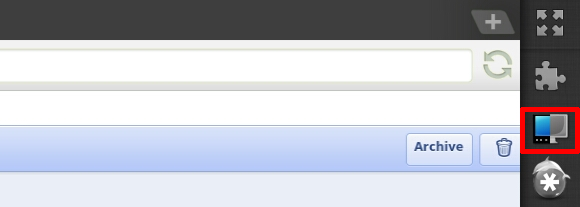
Se še vedno niste odločili, kateri tablični računalnik dobiti? Vsaj jih je 5 stvari, o katerih je treba razmisliti pred nakupom tabličnega računalnika 5 stvari, o katerih je treba razmisliti pred nakupom tabličnega računalnika Preberi več . Mogoče bi radi Preizkusite Googlov sistem Android za mobilne naprave v računalniku z zgoščenko v živo Preizkusite Googlov OS Android za mobilne naprave v računalniku z zgoščenko v živo Preberi več ? In če ste se že odločili, da bi dobili tablico Android, ne pozabite pregledati 3 najboljše tablete za Android, ki so danes na voljo, ki jih mora kupec odjaviti 3 najboljše tablete za Android, ki so danes na voljo, ki jih mora kupec odjavitiMedtem ko je iPad lahko skočil na trg tabličnih računalnikov še pred komur koli drugim, Android tablice od konkurentov začenjajo teči kot voda. Na voljo je široka paleta možnosti in veliko ... Preberi več .
Če že imate napravo Android, si oglejte te vire:
- Najboljše aplikacije za Android Najboljše aplikacije za Android v trgovini Google Play za leto 2019Iščete najboljše aplikacije za Android ali telefon? Tu je naš obsežen seznam najboljših aplikacij za Android. Preberi več
- 10+ trikov, s katerimi lahko poskusite z operacijskim sistemom Google Android 10+ trikov, s katerimi lahko poskusite z operacijskim sistemom Google Android Preberi več
- 7 Od malih zamer Google Android in kako jih popraviti 7 Od malih zamer Google Androida in kako jih popraviti Preberi več
- Kako napisati prvo aplikacijo za Google Android Kako napisati prvo aplikacijo za Google AndroidŽelite vedeti, kako pisati aplikacije za Android Android? Večina aplikacij za Android je napisana v Javi - relativno enostaven za učenje, prijazen jezik za nove razvijalce. Poleg možnosti nekaj denarja, bi lahko ... Preberi več
- Kratek vodnik za razvoj aplikacij za Android z aplikacijo Google App Inventor Kratek vodnik za razvoj aplikacij za Android z aplikacijo Google App Inventor Preberi več
- Kako namestiti Google Android na mobilni telefon Windows Kako namestiti Google Android na mobilni telefon Windows Preberi več
Zakaj ste si nabavili tablico Android ali zakaj mislite, da ga potrebujete?
Slikovni sliki: Palto
Tina o potrošniški tehnologiji piše že več kot desetletje. Ima doktorat iz naravoslovja, diplom iz Nemčije in magisterij iz Švedske. Njeno analitično znanje ji je pomagalo, da se je kot tehnološka novinarka zaposlila v MakeUseOf, kjer zdaj upravlja raziskave ključnih besed in operacije.


